
在本手冊中,逐步逐步逐步提供管理員權限以多種方式創建用戶,以及如何成為Windows 10管理員,如果您無法訪問管理員帳戶,請加上整個過程的視頻顯示視覺。另請參閱:如何在Windows 10中創建Windows 10用戶內置管理員帳戶。
如何在Windows 10參數中啟用用戶的管理員權限
在Windows 10中,似乎在相應的部分“參數”部分中,似乎新的接口管理用戶帳戶。
要使用戶管理員處於參數中,它足以執行以下簡單步驟(這些操作必須從已具有管理員權限的帳戶執行)
- 轉到參數(Win + i鍵) - 帳戶 - 家庭和其他人。
- 在“其他人”部分中,單擊要製作管理員的用戶帳戶,然後單擊“更改帳戶類型”按鈕。
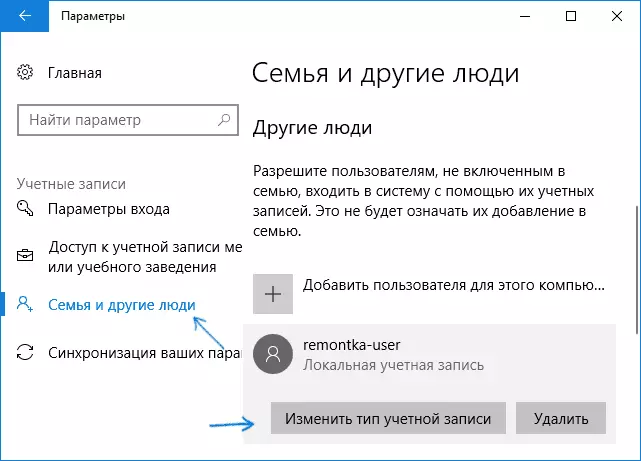
- 在“帳戶類型”字段中的下一個窗口中,選擇管理員,然後單擊“確定”。
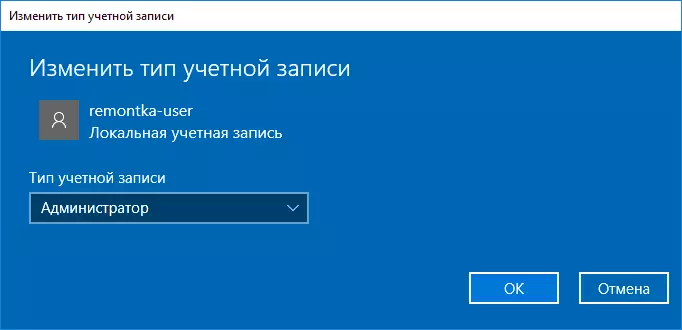
完成後,現在用戶將需要必要的權利來擁有必要的權利。
使用控制面板
要在“控制面板中管理員的簡單用戶”中更改帳戶權限,請按照下列步驟操作:- 打開控制面板(為此,您可以使用任務欄中的搜索)。
- 打開用戶帳戶項。
- 單擊“管理另一個帳戶”。
- 選擇一個權限更改的用戶,然後單擊“更改帳戶類型”。
- 選擇“管理員”,然後單擊“更改帳戶類型”按鈕。
準備好,現在用戶是Windows 10管理員。
使用“本地用戶和組”實用程序
通過管理員製作用戶的另一種方法是使用內置工具“本地用戶和組”:
- 按鍵盤上的Win + R鍵,輸入LUSRMGR.MSC,然後按Enter鍵。
- 在打開的窗口中,打開“用戶”文件夾,然後雙擊要製作管理員的用戶。

- 在“組成員身份”選項卡上,單擊“添加”。
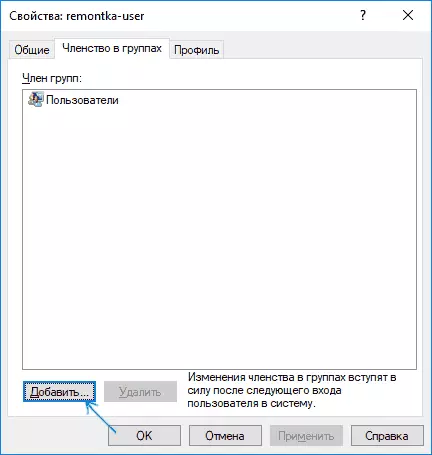
- 輸入“管理員”(不帶引號),然後單擊“確定”。
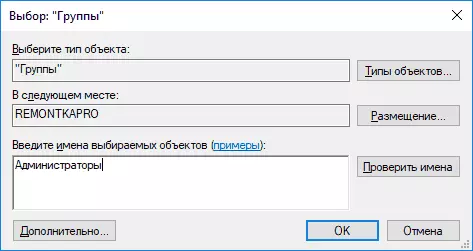
- 在組列表中,選擇“用戶”,然後單擊“刪除”。
- 單擊確定。
下次您登錄已添加到Administrators組的系統中,將在Windows 10中具有適當的權限。
如何使用命令行使用戶管理員
有一種方法可以使用命令行向管理員提供給用戶的權利。該程序將如下。
- 代表管理員運行命令提示符(請參閱Windows 10中的命令行)。
- 輸入網絡用戶命令,然後按Enter鍵。因此,您將看到用戶帳戶和系統帳戶列表。記住需要更改其權限的帳戶的確切名稱。
- 輸入Net LocalGroup命令管理員user_name /添加,然後按Enter鍵。
- 輸入Net LocalGroup命令用戶/刪除用戶名並按Enter鍵。
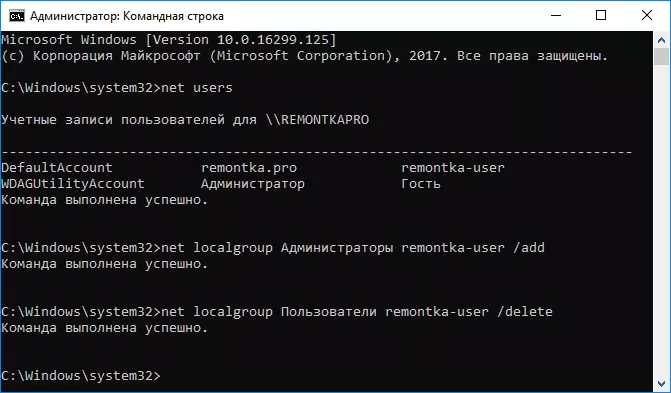
- 用戶將添加到系統管理員列表中並從普通用戶列表中刪除。
命令注意:在某些系統基於Windows 10的英語 - 語言版本創建的系統上,您應該使用“管理員”而不是“管理員”和“用戶”而不是“用戶”。此外,如果用戶名包含多個單詞,請將其帶入引號。
如何使用戶管理員無法訪問具有管理員權限的帳戶
嗯,最後一個可能的腳本:您想要提供管理員權限,而無法訪問已有的已有此權限的可用帳戶,從而可以執行上述操作。即使在這種情況下也有一些可能性。最簡單的方法之一就是這樣:
- 使用說明書中的第一個步驟如何重置Windows密碼10,直到命令行在鎖定屏幕上運行(它只是以合適的權限打開),刪除任何密碼不需要。
- 在上面描述的該指揮官中使用該方法“使用命令行”以使自己成為管理員。
視頻教學
在此我完成說明,我相信你會成功。如果問題仍然 - 在評論中詢問,我會嘗試回答。
